
안녕하세요 봉자씨입니다.
파이썬을 이제 파이썬에 대해서 이런 저런 이야기를 그만하고
파이썬을 설치해 보도록 하겠습니다.
파이썬을 설치하기 위해서는 아래의 사이트 방문을 합니다.
Download Python
The official home of the Python Programming Language
www.python.org
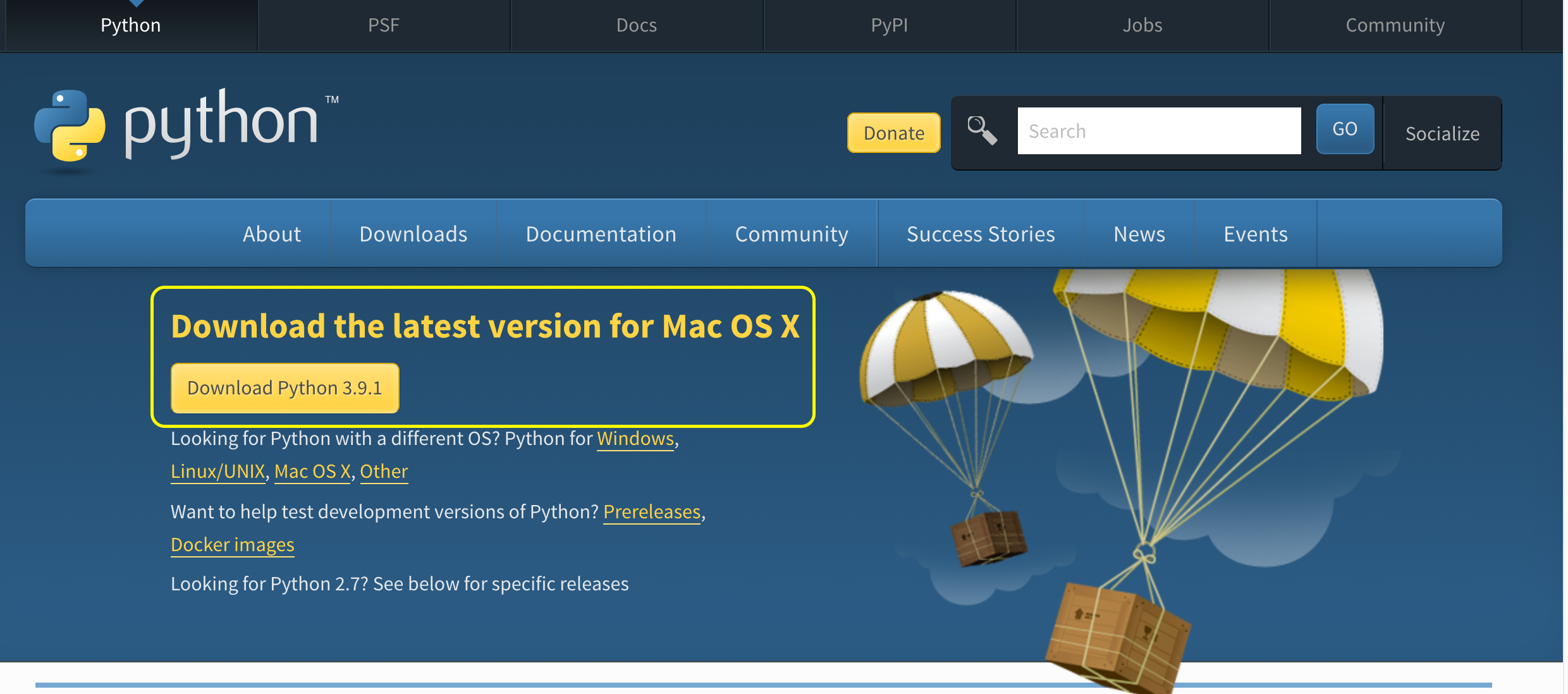
사이트에 방문하여 노란 박스의 부분에 다운로드를 클릭해서 다운로드 받으시고 설치하시면 됩니다.
이렇게 되면 파이썬 최신 버전을 설치하시게 됩니다.
(다운로드 받은 파일을 실행하여 설치하시면 되요!)
이제 설치가 잘 되었나 확인을 한번 해보겠습니다.
설치가 완료되었다면 command창을 열어서 한번 확인을 해보겠습니다.
아래와 같이 창을 열고 아래와 같이 입력하세요
python --version

만약 버전이 2.7로 나온다면 python3라고 하고 --version을 확인해 보세요
그럼 우리가 설치한 버전을 확인 할 수 있습니다.
최신 버전인 3.9.1이 나오면 설치가 제대로 된 것입니다.
그리고 나서 이제 python3 라고 입력해보세요.
이제 python3를 개발 할 수가 있습니다.

그러나.....
위와 같은 환경에서 파이썬을 개발하기란 정말 어렵습니다.
개발 할때 디버깅도 해야하고 이런 저런 코드의 양도 늘어나게 되면 정말 개발하기 힘이 듭니다.
그래서 이런 개발을 좀 더 좋은 환경에서 할 수 있도록 제공해 주는 툴이 있습니다.
이름하여 IDE 있습니다.
통합 개발 환경(統合開発環境, Integrated Development Environment, IDE)은 코딩, 디버그, 컴파일, 배포 등 프로그램 개발에 관련된 모든 작업을 하나의 프로그램 안에서 처리하는 환경을 제공하는 소프트웨어
그런 IDE에는 여러가지가 있습니다. 파이썬 개발을 지원하는 IDE는 아래와 같이 많습니다.
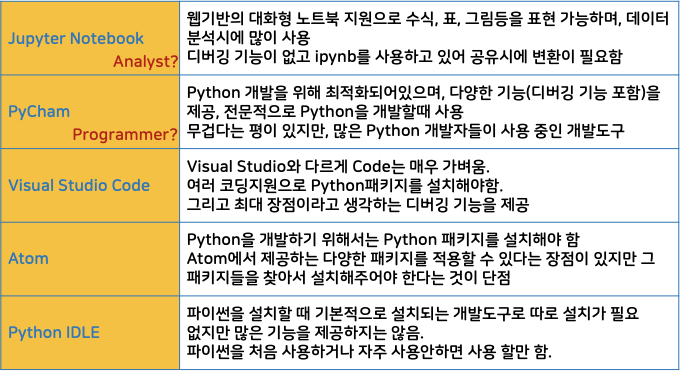
그럼 우리는 어떤 것을 설치하고 공부를 해야 할 가요.
솔직히 아무것이나 선택하셔서 하시면 됩니다. 호불호가 있을 뿐입니다.
하지만 파이참을 추천드립니다. 파이참의 경우 파이썬 코딩을 위한 여러가지 기능을 참 편리하게 제공합니다.
아래의 주소로 접속하시어 다운로드 받으시면 됩니다.
커뮤니티 버전(Free) 버전을 받아서 설치하시며 됩니다.
PyCharm설치(Community #개발용)
Window https://www.jetbrains.com/ko-kr/pycharm/download/#section=windows
Mac https://www.jetbrains.com/ko-kr/pycharm/download/#section=mac
여기까지 하시면 파이썬 학습을 위한 학습 도구들은 모두 설치하신 겁니다.
그럼 다음 강의에서 뵙겠습니다.
아래의 글은 파이참을 선택하는 이유이니 참고해 주세요
https://bongjacy.tistory.com/entry/파이썬3-시작하기python-버전-선택과-디버깅-툴의-선택?category=1128906
'파이썬 > 파이썬 기초 강의' 카테고리의 다른 글
| 4. 파이썬 숫자, 문자열 그리고 변수 (0) | 2021.01.05 |
|---|---|
| 3.2 파이썬 Hello Python (0) | 2021.01.05 |
| 3. 파이썬 시작하기! (0) | 2021.01.04 |
| 2. 그래서 왜 파이썬? (0) | 2021.01.04 |
| 1. Python이란 무엇인가요? (0) | 2021.01.04 |